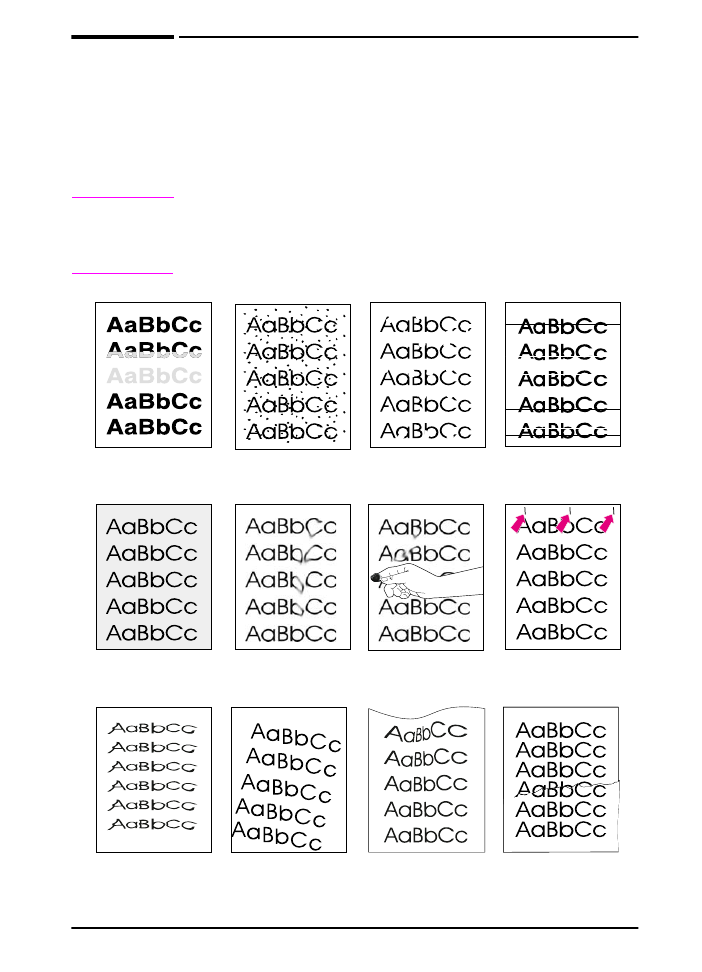
Løsning af problemer med
udskriftskvalitet
Brug nedenstående eksempler til at konstatere, hvilket problem du
oplever med udskriftskvaliteten. Se derefter vejledningen i den
følgende tabel for at afhjælpe problemet.
Bemærk!
Eksemplerne herunder viser papir i Letter-formatet, der er ført
gennem printeren med den lange kant først. (Hvis papiret er ført
igennem printeren med den korte side først, løber linjer og gentagne
fejl lodret i stedet for vandret).
Figur 22
Eksempler på problemer med udskriftskvalitet
Pletter (for- eller
bagside)
Gentagne fejl
Misdannede
tegn
Streger
Udtværet toner
Grå baggrund
Udfald
Skæv side
Tonerpletter (for-
eller bagside)
Krumning eller
bølger
Rynker eller
folder
Løs toner
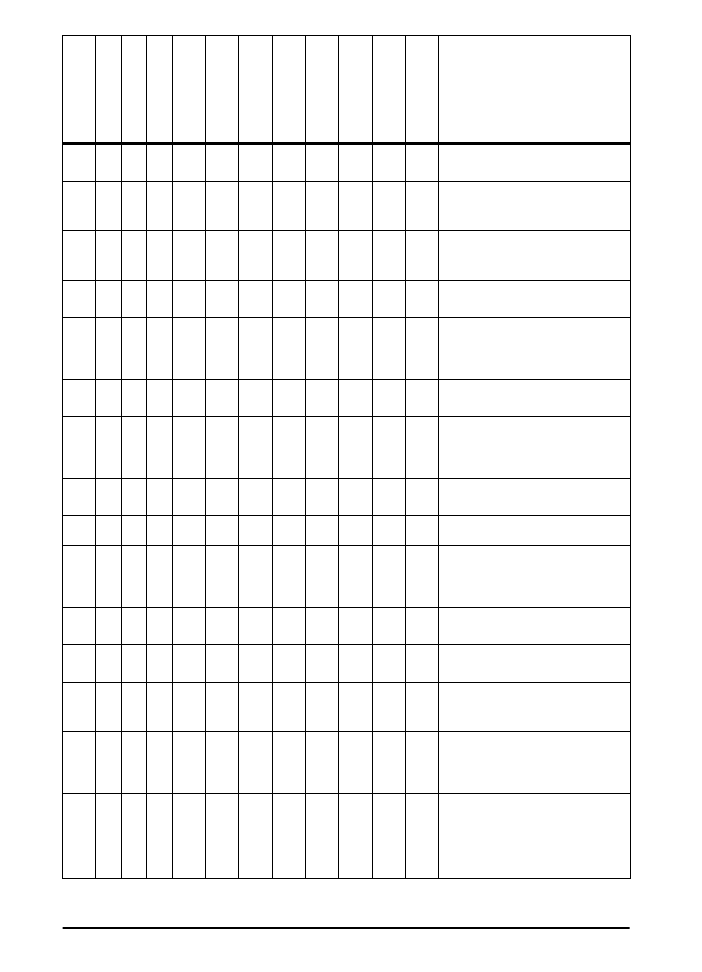
94
Kapitel 4: Problemløsning
DAWW
Pl
etter (for- ell
e
r
bagside)
T
onerpl
e
tter
Udfald
Str
e
ger
Gr
å
baggr
und
Udtv
æ
ret ton
e
r
L
ø
s toner
Gentagne
fej
l
Misdannede
tegn
Sk
æ
v si
d
e
Kr
umni
ng e
ller
b
ø
lge
r
Rynker
el
le
r f
o
ld
er
Fejlfindingstrin
(Følg trinnene i den
anviste rækkefølge).
✓
✓
✓
✓
✓
✓
1. Udskriv nogle få sider for at se, om
problemet løses af sig selv.
✓
✓
✓
✓
✓
2. Rengør printeren indeni (side 72),
eller brug printerens renseside
(side 74).
✓
✓
3. Kontroller, at EconoMode er
deaktiveret i programmet og på
kontrolpanelet (side B-8).
✓
✓
✓
✓
4. Vend papirstakken i bakken. Prøv
også at rotere papiret 180°.
✓
✓
✓
1
✓
✓
1
✓
1
✓
1
✓
✓
✓
5. Kontroller typen eller kvaliteten af
papiret (eller andet
udskriftsmedie) (side A-2 til
side A-14).
✓
✓
✓
✓
✓
✓
✓
6. Kontroller printerens omgivelser
(side A-18).
✓
✓
7. Kontroller, at papiret er lagt korrekt
i, og at papirstyrene sidder rigtigt
imod papirstakken. (Begyndende
på side 28).
✓
✓
8. Udskriv til en anden udskriftsbakke
(side 24).
✓
✓
✓
9. Juster tonertætheden (side B-8).
✓
✓
10. Skift fikseringsenhedens indstilling
til Høj (side B-6), eller vælg ujævn
papirtype fra printerdriveren
(side 57).
✓
✓
11. Skift fikseringsenhedens indstilling
til Lav (side B-6).
✓
✓
12. Fordel toneren i tonerkassetten
(side 71).
✓
✓ ✓
✓
✓
✓
✓
13. Installer en ny HP-tonerkassette.
(Se den vejledning, der fulgte med
tonerkassetten).
✓
✓
14. Vælg
SMÅT PAPIR
HASTIGHED=LANGSM
.
i
menuen Konfiguration for at skifte
mellem småt og standardpapir.
✓
✓
✓ ✓
✓
✓
✓
✓
✓
✓
✓
✓
15. Når du har prøvet alle de ovenfor
anførte trin, kan du kontakte en
autoriseret HP service- eller
supportudbyder. (Se den
løbeseddel over telefonsupport,
der fulgte med printeren).
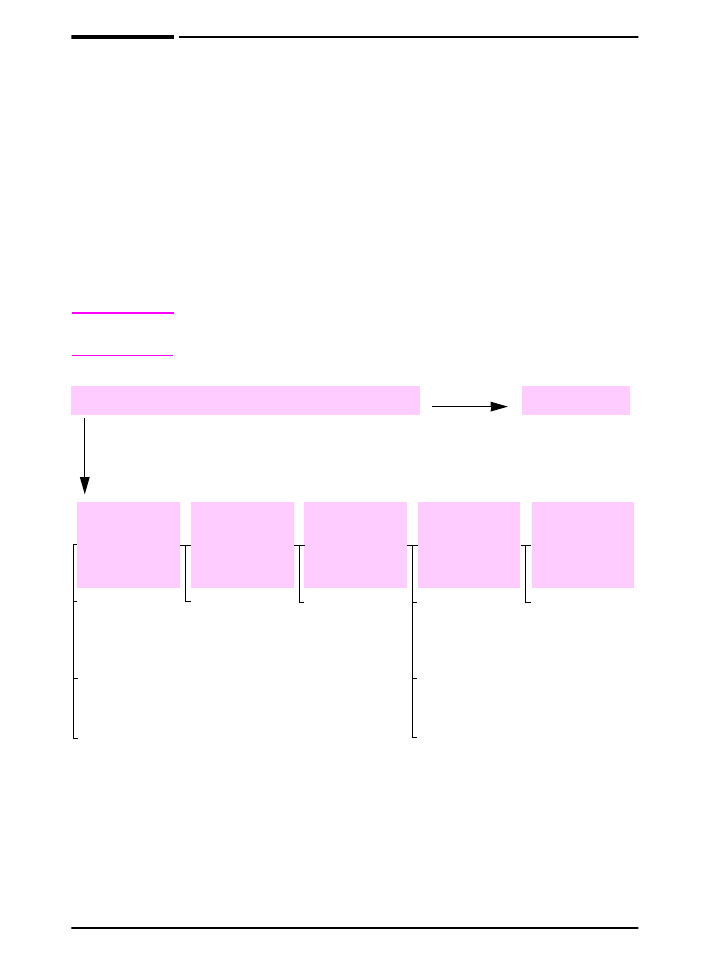
DAWW
Kapitel 4: Problemløsning
95